Windows11 が10月15日にリリースされました。Windows 11はWindows 10から無償アップグレード可能です。
アップグレードの際に、新しい Windows 11 OS へのアップグレード | Microsoft の下の方にある、「PC 正常性チェック アプリ」でチェックした後、Windows 11 をダウンロードする のインストール アシスタントで Windows11へアップグレードします。
この時、 PC 正常性チェック アプリ で次の画面のように「このPCは現在、Windows11システム要件を満たしていません」となった場合の対処です。
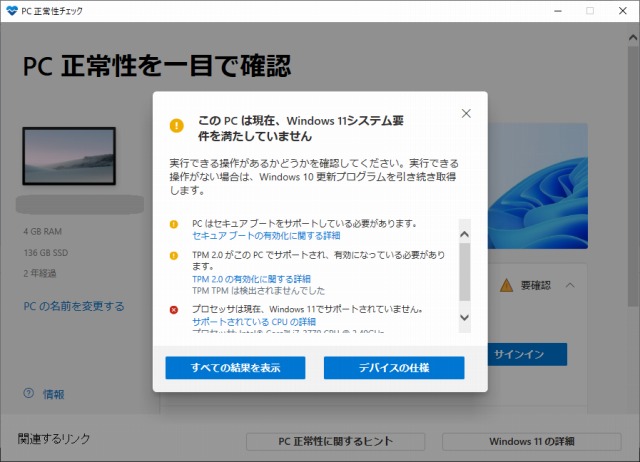
ダメだった対処
Windows 11 をインストールする方法 で次のレジストリを作成すると、 PC 正常性チェック アプリ のチェック(TPM 2.0 (少なくとも TPM 1.2 が必要) のチェック、CPU ファミリ、CPU モデル)をバイパスできるとのことですが、これを行った後でも、 PC 正常性チェック アプリでパスしませんでした。
レジストリ キー: HKEY_LOCAL_MACHINE\SYSTEM\Setup\MoSetup
名前: AllowUpgradesWithUnsupportedTPMOrCPU
種類: REG_DWORD
値: 1
OKだった対処
【TPM完全回避】製品版Windows11 非対応の古いパソコンをアップグレード – PMPの流儀の「 3. Windows11にアップグレード(その2)」 の方法でOKでした。
上記サイトの 3.1 インストール時のチェック回避の(5)で[同意する]ボタンを押すと、次の画面になります。
ここでは[承諾する]を押してください。あとは画面の指示通りでインストールが進みます。
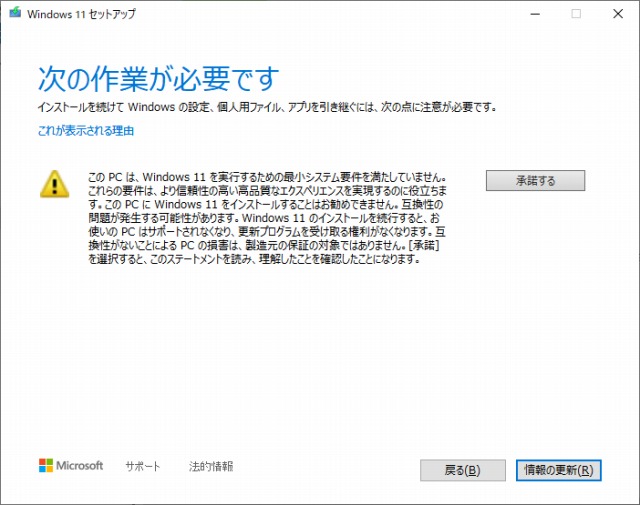
【TPM完全回避】製品版Windows11 非対応の古いパソコンをアップグレード – PMPの流儀では Windows10 Proからのアップグレードのようですが、Windows10 Home でもOKです。
次のように、アップグレード後にライセンス認証もOKになっていました。
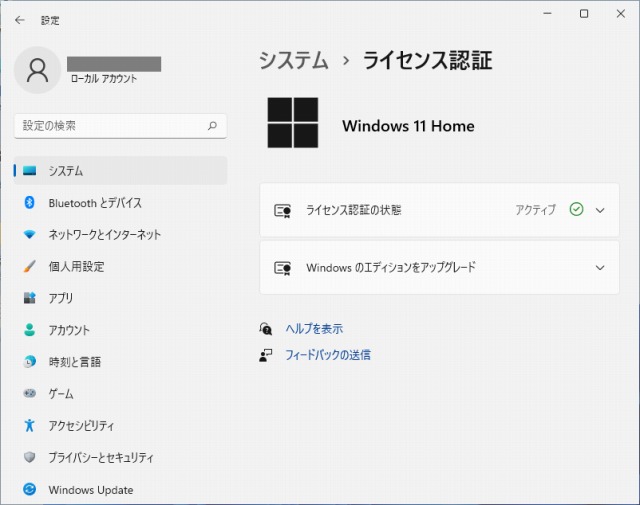
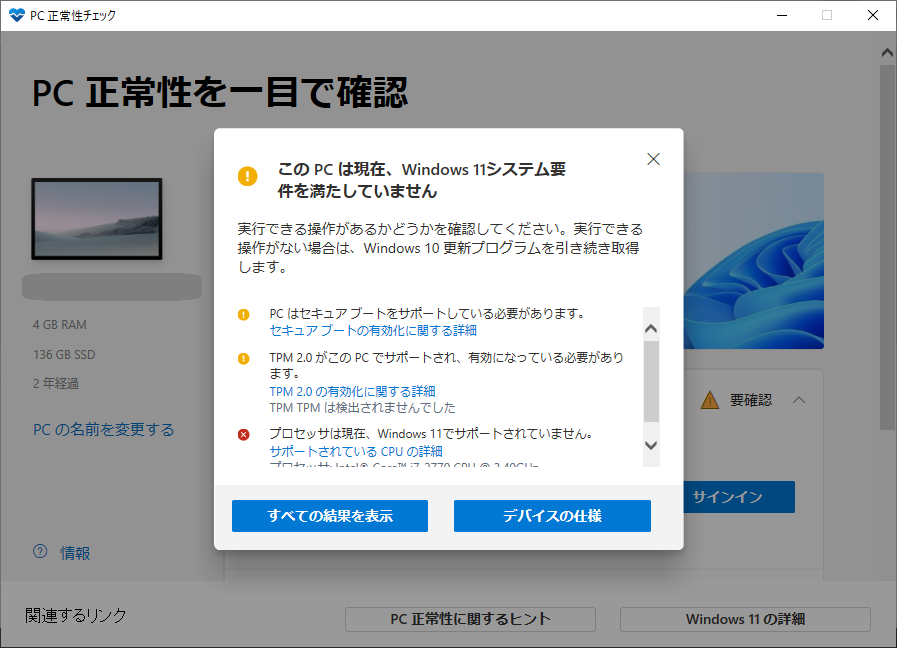
コメント